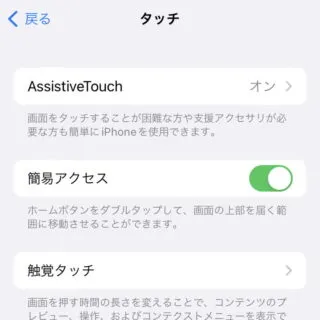iPhoneの「スリープを解除する」には電源ボタンを押下するのが一般的ですが、ディスプレイを[タップ]または[スワイプ]するだけで「スリープを解除する」こともできます。
持たずに操作する
スマートフォンを操作するには、本体を手に持って「電源ボタンを押す」必要がありますが、画面を[タップ]するだけでスリープを解除できれば、置いた状態のまま画面の見ることができます。
iPhoneには[アクセシビリティ]の1つとして「タップかスワイプでスリープ解除」と言う機能が搭載されており、サイドボタン(電源ボタン)を押下することなくスリープを解除することができるようになっています。
ただし、この機能が使えるのはホームボタンの無い機種(iPhone X や iPad Pro など)だけなので注意してください。そもそもホームボタンが搭載された機種では、Touch IDを使ってスリープ解除ができます。
タップしてスリープ解除を設定するやり方
- 設定より【アクセシビリティ】>【タッチ】を開きます。

- タッチより【タップかスワイプでスリープ解除】のオン/オフを切り替えます。
iPhone SEなど[ホームボタン]が搭載された機種では、項目は表示されないので注意してください。
タップしてスリープ解除を設定するやり方は以上です。
操作を終える際にも電源ボタンを押さずに画面をタップするだけでスリープさせることができれば、iPhone本体を手に持つことなく一連の操作を完了させることができます。